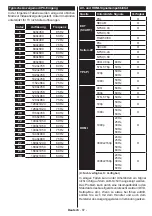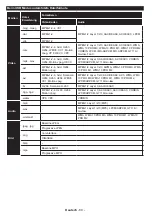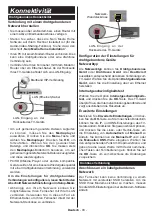Deutsch
- 96 -
Audio-Video-Sharing
Die
Audio-Video-Sharing
-Unterstützung ist nur im
Mediaplayer
-
Ordner
-Modus verfügbar. Um den
Ordner-Modus zu aktivieren, gehen Sie zu
Setup
-Tab
im Hauptbildschirm des Medienbrowser und drücken
Sie
OK
. Markieren Sie
Anzeigeart
und stellen Sie
mit Hilfe der
Links-
oder
Rechts
-Taste die Option
Ordner
ein. Wählen Sie den gewünschten Medientyp
und drücken Sie
OK.
Wenn die gemeinsame Konfiguration richtig eingestellt
ist, erscheint die Anzeige
Geräte-Auswahl
nach
der Auswahl des gewünschten Medientyps. Wenn
verfügbare Netzwerke gefunden wurden, werden sie
auf diesem Bildschirm angezeigt. Wählen Sie mit Hilfe
der mit den Auf- bzw. Ab-Tasten den gewünschten
Medienserver bzw. das gewünschte Netzwerk
und drücken Sie
OK
. Wenn Sie die Geräte-Liste
aktualisieren möchten, drücken Sie die
Grüne
Taste.
Zum Verlassen drücken Sie die
Menu
-Taste.
Stellen Sie als Medientyp
Videos
ein und wählen
Sie ein Gerät im Auswahl-Menü. Wählen Sie dann
auf dem nächsten Bildschirm den Ordner mit den
Videodateien, und alle verfügbaren Videodateien
werden angezeigt.
Um andere Medientypen aus dieser Anzeige
wiederzugeben, müssen Sie zum Hauptbildschirm
des
Mediaplayers
zurückgehen, den gewünschten
Medientyp wählen und die Netzwerk-Auswahl
wiederholen. Weitere Informationen zur Wiedergabe
von Dateien finden Sie im Abschnitt
Mediaplayer
-
Menü.
Wenn Sie Videos aus Ihrem Netzwerk mit Hilfe der
Audio-Video-Sharing
-Funktion abspielen, können
Untertitel nicht angezeigt werden.
Sie können nur ein TV-Gerät mit demselben
Netzwerk verbinden. Trennen Sie im Falle von
Netzwerkproblemen Ihr TV-Gerät vom Netz und
stellen Sie anschließend die Verbindung wieder her.
Trick-Modus und Springen werden von der
Audio-
Video-Sharing
-Funktion nicht unterstützt.
Hinweis:
Bei manchen PCs kann die
Audio-Video-Sharing
-
Funktion möglicherweise aufgrund der Administrator- und
Sicherheitseinstellungen (wie z. B. beruflich genutzte Geräte)
nicht verwendet werden.
Um im Heimnetzwerk die bestmögliche Streamingqualitiät
auf dieses TV-Gerät zu erzielen, muss die Nero Software
installiert werden.
Nero MediaHome Installation
Um Nero MediaHome zu installieren, gehen Sie
bitte wie folgt vor:
Hinweis:
Sie müssen diese Software auf Ihrem PC
installieren, um die
Audio-Video-Sharing
-Funktion zu
verwenden.
1.
Geben Sie den unten aufgeführten Link
vollständig in die Adressleiste Ihres
Webbrowsers ein.
http://www.nero.com/mediahome-tv
2.
Klicken Sie auf die Schaltfläche
Download
auf
der sich öffnenden Seite. Die Installationsdatei
wird nun auf Ihren Computer heruntergeladen.
3.
Nachdem der Download abgeschlossen wurde,
doppelklicken Sie auf die Installationsdatei,
um die Installation zu starten. Der
Installations-Assistent wird Sie durch den
Installationsprozess führen.
4.
Die folgende Meldung zu den Installations-
voraussetzungen wird nun angezeigt: Der
Nero MediaHome-Installationsassistent prüft
die Verfügbarkeit der erforderlichen Drittanbie-
ter-Software auf Ihrem PC. Eventuelle fehlende
Programme werden aufgelistet und müssen
vor dem Fortfahren mit diesem Setup, installiert
werden.
5.
Klicken Sie auf die Schaltfläche
Installieren
.
Die integrierte Seriennummer wird nun
angezeigt. Bitte ändern Sie die angezeigte
Seriennummer nicht.
6.
Klicken Sie auf die Schaltfläche
Weiter
. Die
Lizenzbedingungen (EULA) werden angezeigt.
Bitte lesen Sie die Lizenzvereinbarung
sorgfältig durch und wählen Sie das
entsprechende Kontrollkästchen, wenn Sie
mit den Bedingungen der Vereinbarung
einverstanden sind. Die Installation ist ohne
diese Vereinbarung nicht möglich.
7.
Klicken Sie auf die Schaltfläche
Weiter
. Auf
dem nächsten Bildschirm können Sie die
Installationsvoreinstellungen vornehmen.
8.
Klicken Sie auf die Schaltfläche
Installieren
.
Die Initialisierung startet und wird automatisch
abgeschlossen. Ein Fortschrittsbalken informiert
Sie über den Status des Installationsprozesses.
9.
Klicken Sie auf die Schaltfläche
Fertig stellen
.
Die Installation wurde vollständig durchgeführt.
Sie werden nun auf die Website der Nero-
Software weitergeleitet.
10.
Eine Verknüpfung auf Ihrem Desktop wurde
angelegt.
Glückwunsch!
Sie haben Nero MediaHome
erfolgreich auf Ihrem PC installiert.
Содержание TX-40CXW404
Страница 100: ......